萬盛學電腦網 >> 圖文處理 >> Photoshop教程 >> ps入門教程 >> 在Photoshop中加入人造光線(一):創造逆光效果
在Photoshop中加入人造光線(一):創造逆光效果
攝影師經常是看天吃飯,晴天光線充足又柔和的清晨或旁晚是拍攝的最佳時間,專業術語叫做“Magic Hour”或者“Golden Hour”。此時的光線最為柔和,色調偏暖,光影比較長(經常能看到長條形的光束),一般存在於日出後的一小時和日落前的一個小時。(除了太陽方位角較低的,離赤道較遠的地區,magic hour可能持續整整一天)
那沒有理想光線狀態下我們該如何是好呢?可以依靠人造光源打光,後期造光等手段彌補前期拍攝的光線不足。今天我就來和大家分享一下我平時學習的PS後期處理光的手段,為照片添加迷人效果!
這次分享將以案例學習方式進行,為大家分析兩個我在學習過程中看過的Youtube視頻。視頻都來自Youtube的Phlearn頻道,由Aaron Nace主講。細心的同學可能會發現海音的好多期newsletter素材都來自這個頻道。沒錯,這確實是一個不錯的素材庫,一期期的tutorial制作下來基本囊括了攝影後制的方方面面。
閒話不多說,下面我就帶大家走進Aaron Nace的Tutorial,和大家一起探索如何在後期中制造朦胧逼真的效果,打造魔幻大片。教程將分兩部分進行:第一部分為大家介紹如何在逆光照片中處理光線,使其變得生動逼真;第二部分跟大家分享在直射光拍攝的後期中人工添加光束效果!

(本文所有素材來自Youtube上的Phlearn頻道,由Aaron Nace主講。本期文章由@攝影師R醬 根據視頻整理)
一、創造逆光效果
1. 准確判斷原圖中的陰影區域和光源范圍,並將陰影過深和光源中心的地方提亮!

原圖
Aaron用粉色畫筆為大家選出了他需要提亮的部分。這和個人的審美有很大相關,不同的人對後期的期望是不一樣的,大家不必拘泥,盡可以按自己喜歡的風格對自己拍攝的圖片做調整。

2. 修改之前復制背景圖層(Ctrl+j)。良好的修圖順序和修圖習慣是會收益終身的。
3. 建立新的“調整圖層”,“圖像”>“調整”>“陰影/高光”。通過調節“陰影”中的,“數量”,“色調寬度”,“半徑”,達到重新調整需要在陰影中添加亮度多少的目的。後期中常用這個辦法讓陰影中呈現更多細節。通過細微的調整使圖片呈現最逼真的光影效果。
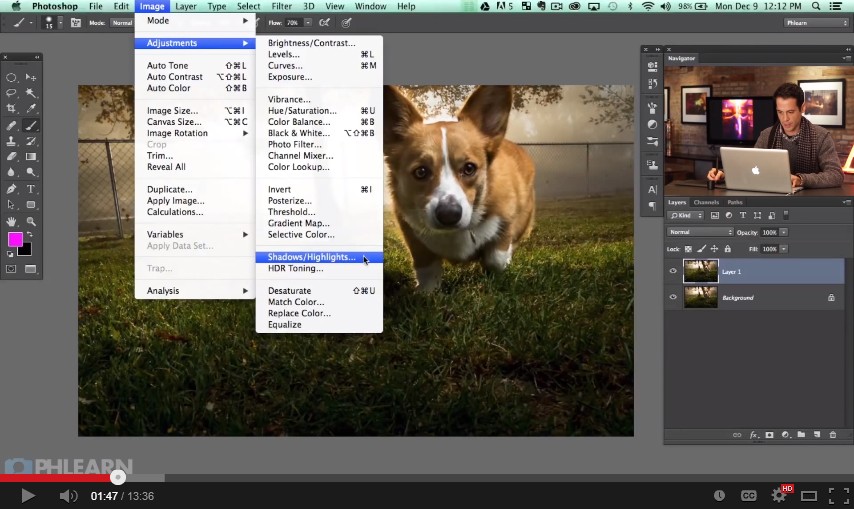
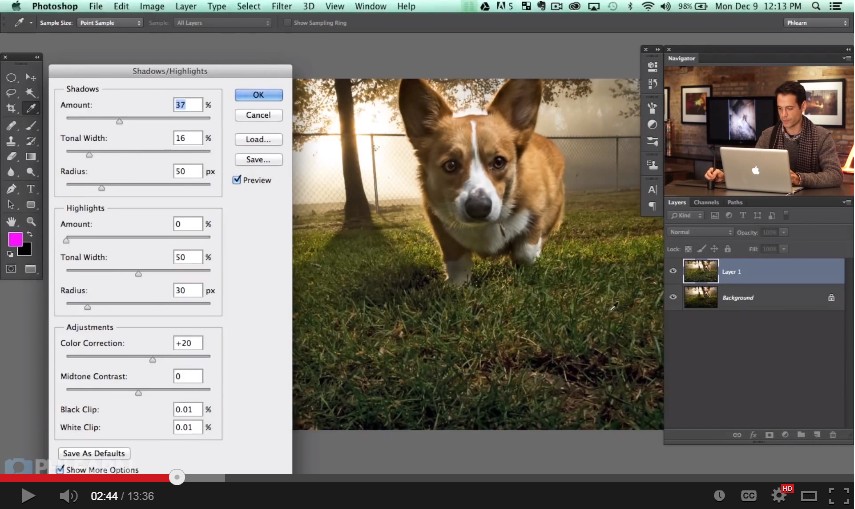
4. 對光線顏色進行調整。(從原色上進行加深。這個例子中,Aaron將讓光的顏色更接近orange的橘色)新建“曲線”,拉高“紅色”,拉低“藍色”。

5. 對上面營造的橘色光線添加限定。不讓它籠罩整張圖片,而是像太陽發光的樣子,色散開來。對“曲線”圖層加“蒙版”,並Ctrl+I將“蒙版”轉換為黑色。之後使用“漸變工具”(今天的兩個例子中都會用到“漸變工具”,這也是後期處理光的常用手段),模式選擇“從前景色到透明漸變”的“徑向漸變”。此時的前景色為白色,背景為黑色。從光源中心向圖片左側發射。
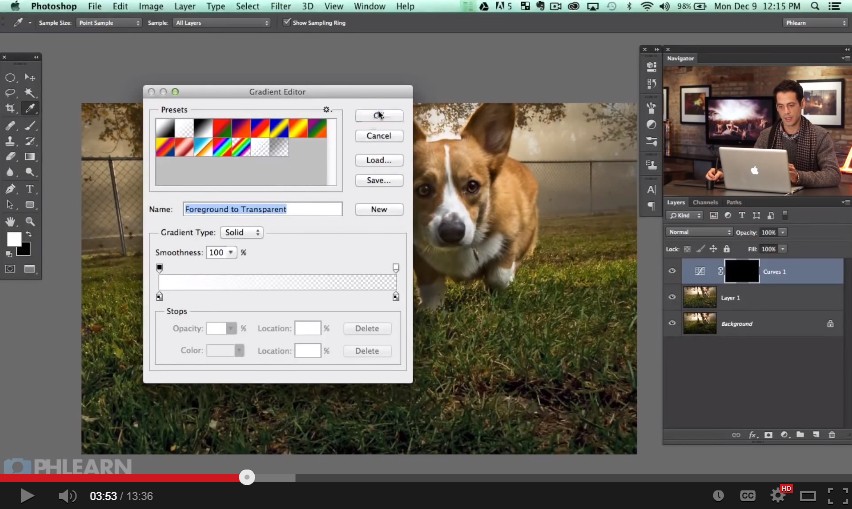

下圖是“蒙版”上呈現的白色到透明的漸變效果:

漸變光線的范圍可由漸變時發射光線的長短來進行控制。
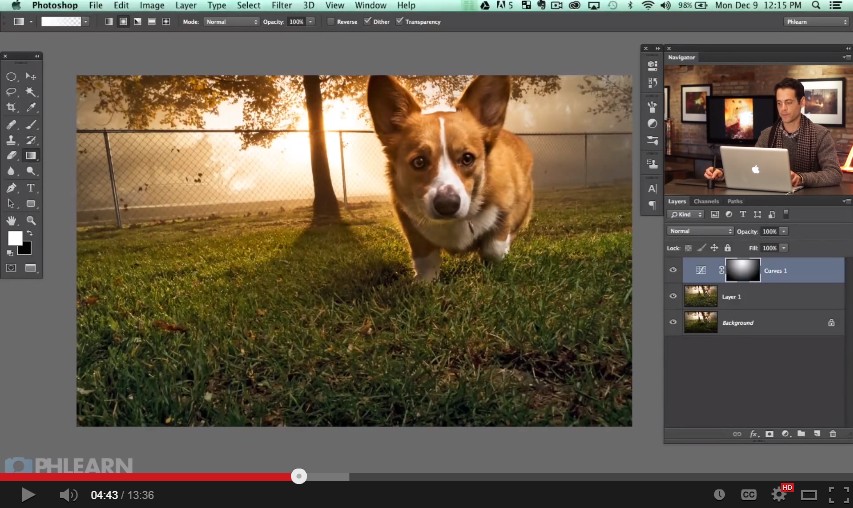
這就是進行了“徑向漸變”之後的效果圖
6. 加深圖片光源附近的白色霧氣效果。新建“正常”圖層,選用“畫筆”,加大“筆觸尺寸”,降低“流量”。(Aaron選用了20%的流量)
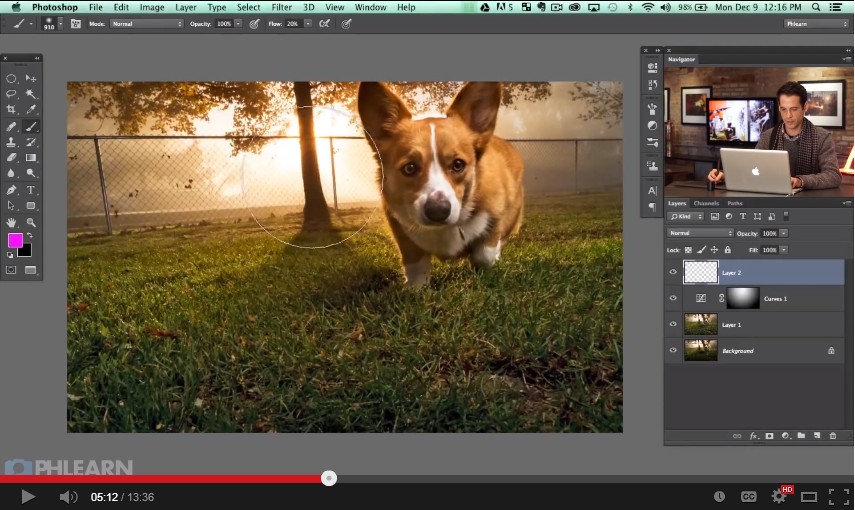
按住Alt鍵對原圖光源進行取色,選擇接近光源金色的畫筆顏色。

之後開始用這個畫筆在背景中有白色霧塊兒的地方進行著色。
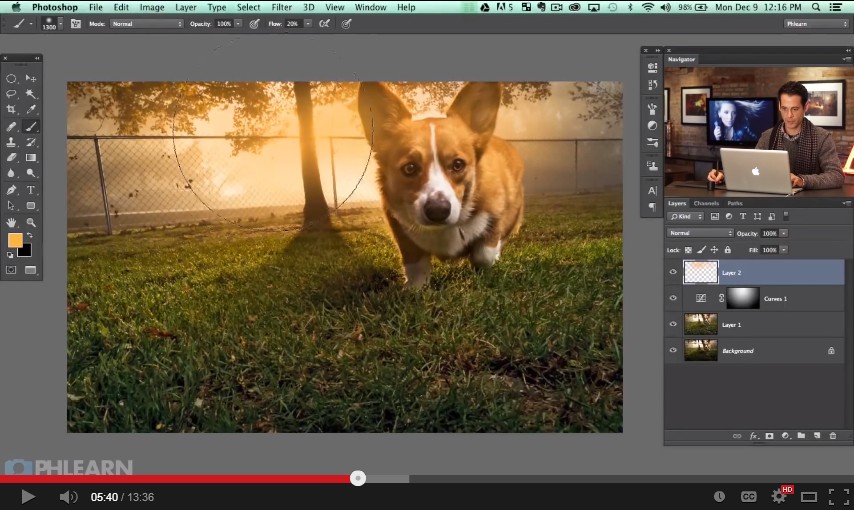
將“圖層”模式更改為“濾色”,使筆刷效果更貼近光的效果,而不是金色顏料。如果畫筆觸及了多余的部分,例如狗狗的耳朵(耳朵處在逆光下應該會有稍稍變暗的效果),我們就用萬能的“蒙版”和“黑畫筆”將耳朵的細節畫回來。

7. 新建“曲線”,拉高“綠色”,使圖片的草更綠。(拉完曲線記得加“蒙版”,使曲線的效果只作用的草地上喲~)先用高“流量”(Aaron用了80%)的筆刷畫完大塊草地,之後降低“流量”(tutorial中降低到320%),刷濾色草地和橘色光源接合的地方。這樣的處理可以防止邊緣的色彩轉換過於生硬,在Photoshop中是必備技能。

(如果覺得之前加“曲線”得到的草地顏色過於誇張,可以在同一組“曲線”中加些“紅色”,做些平衡。如果效果仍然生硬,可以靠調整“不透明度”來限制。)
8. 將狗狗的眼睛進行“銳化”處理,使狗狗顯得更生動。(“銳化”是對生物肖像進行後期處理時需要考慮的步驟,如炬的目光使目標更加生動活潑。但是具體需要目光“生動”還是“黯淡”,需要根據照片的情緒來確定,不是一概而論的。)Shift+Ctrl+Alt+E,合並可見圖層(這是“銳化”的一般步驟),之後Shift+Ctrl+U,對圖片“去飽和”防止“銳化”影響圖像顏色。

之後將圖層模式更改為“疊加”,之後加“濾鏡”>“其他”>“高反差保留”。調整“半徑”到狗狗的毛發清晰可見就好。

為了將“銳化”效果鎖定在狗狗的眼睛,加“黑蒙版”,並用“白筆刷”只將狗狗的眼睛部分刷出來。(也可以連帶把毛發尖端和狗鼻子刷出來)
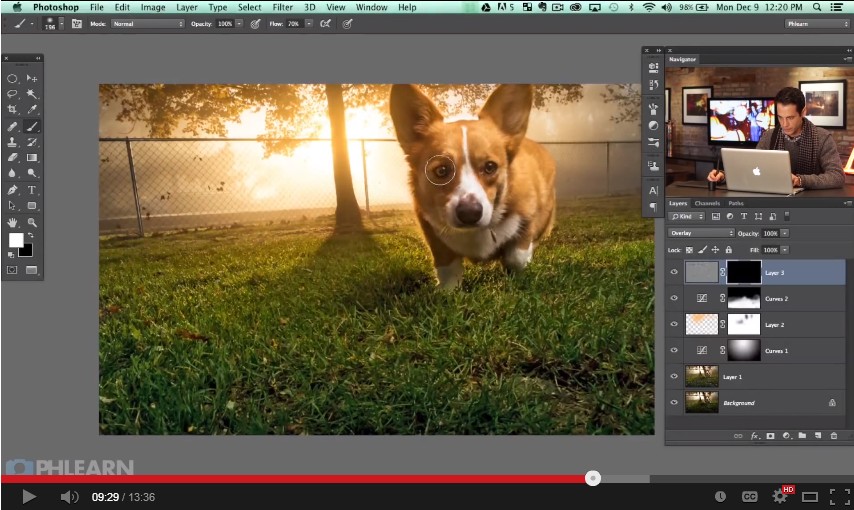
9. 對前景(草地)添加“模糊”效果,防止其對視覺造成干涉:Shift+Ctrl+Atl+E,“蓋印圖層”,之後添加“濾鏡”>“模糊”>“傾斜偏移”,將“清晰重心”調整到狗狗眼睛的水平線上。調整理想的模糊范圍(虛線范圍)和強度(圓盤刻度)。
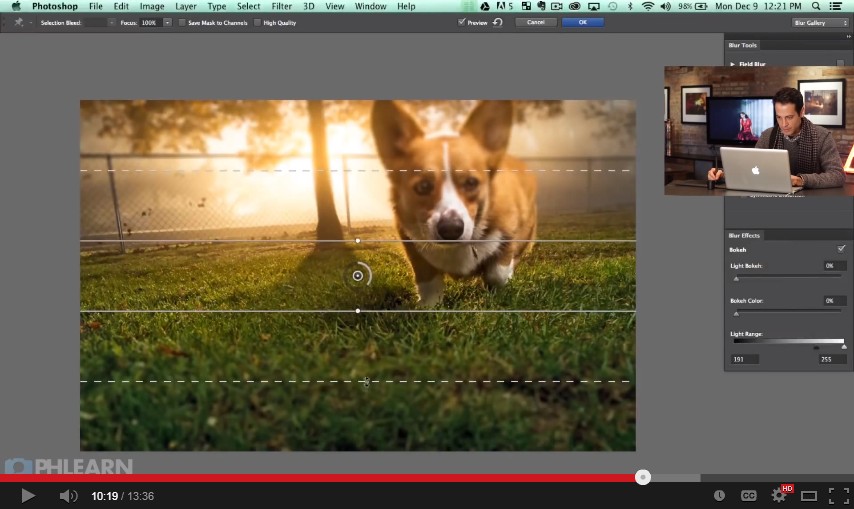
10. 提亮照片主角(狗狗):新建“曲線”,稍稍提亮RGB單元,並對曲線蒙版做Ctrl+I轉換,之後用“白筆刷”刷出狗狗面部。注意不要提



